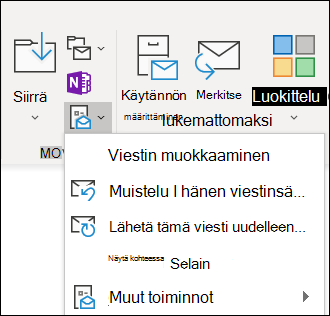Jos yksi tai useampi vastaanottaja ei saa lähettämääsi sähköpostiviestiä, voit käyttää Lähetä viesti uudelleen -komentoa . Tämän komennon avulla voit myös lähettää viestin tarvittaessa myös lisävastaanottajille.
Huomautus: Lähettämäsi sähköpostiviesti sisältää vain aiemmin lähetetyn viestin ilman lisätietoja. Tämä eroaa välitetystä viestistä, joka sisältää myös aiemmat otsikkotiedot (lähettäjä, päivämäärä ja vastaanottajat).
Voit valmistautua sähköpostin uudelleen lähettäminen uusi Outlook toimimalla seuraavasti:
-
Siirry kansioruudussa Lähetetyt-kansioon ja valitse viesti, jonka haluat lähettää uudelleen.
-
Valitse [...] -kuvake, jos haluat nähdä lisää käytettävissä olevia vaihtoehtoja.
-
Siirry Kohtaan Lisätoiminnot > Lähetä viesti uudelleen.
-
Suorita esitettävässä sähköpostiviestissä seuraavat toimet tarpeen mukaan:
-
Poista ne, joiden ei tarvitse vastaanottaa viestiä uudelleen
-
Uusien vastaanottajien lisääminen
-
Liitteiden lisääminen tai poistaminen
-
Viestin sisällön muuttaminen
-
Valitse Lähetä
Tärkeää: Jos haluat lähettää useita viestejä uudelleen, sinun on toistettava nämä ohjeet jokaiselle viestille. Voit lähettää vain yhden viestin kerrallaan.
Huomautus: Lähetä uudelleen -toiminto on käytettävissä vain uusi Outlook, kun ensisijainen tili on Microsoft 365 -työtili. Tämä vaihtoehto ei ole näkyvissä henkilökohtaisilla tileillä.
-
Valitse perinteisessä Outlookissa kansioruutuLähetetyt.
-
Kaksoisnapsauta viestiä, jonka haluat lähettää uudelleen.
Huomautus: Jos haluat lähettää useita viestejä uudelleen, toista nämä toimenpiteet kunkin viestin osalta. Useita viestejä ei voi kirjoittaa uudelleen kerralla.
-
Valitse Viesti-välilehdenSiirrä-ryhmästäToiminnot > Lähetä tämä viesti uudelleen.
Vihjeitä: Kun uusi viestiluonnos avataan, voit
-
Poista vastaanottajat, joiden ei tarvitse vastaanottaa viestiä uudelleen. Valitse nimet > Poista.
-
Lisää uusia vastaanottajia, lisää tai poista liitteitä ja muuta viestin sisältöä.
-
-
Valitse Lähetä.
Voit valmistautua sähköpostin uudelleen lähettäminen Outlookin verkkoversio tai Outlook.com toimimalla seuraavasti:
-
Siirry kansioruudussa Lähetetyt-kansioon ja valitse viesti, jonka haluat lähettää uudelleen.
-
Valitse [...] -kuvake, jos haluat nähdä lisää käytettävissä olevia vaihtoehtoja.
-
Siirry Kohtaan Lisätoiminnot > Lähetä viesti uudelleen.
-
Suorita esitettävässä sähköpostiviestissä seuraavat toimet tarpeen mukaan:
-
Poista ne, joiden ei tarvitse vastaanottaa viestiä uudelleen
-
Uusien vastaanottajien lisääminen
-
Liitteiden lisääminen tai poistaminen
-
Viestin sisällön muuttaminen
-
Valitse Lähetä
Tärkeää: Jos haluat lähettää useita viestejä uudelleen, sinun on toistettava nämä ohjeet jokaiselle viestille. Voit lähettää vain yhden viestin kerrallaan.